לא מצליח לפתוח את קבצי האקסל ב-Windows 11? נסה את התיקונים האלה
- לפעמים, Windows 11 עלול להיכשל בהפעלת Microsoft Excel, או שהוא לא מציג שום תוכן כאשר אתה מנסה לפתוח קובץ Excel.
- תצורה שגויה או בעיות פנימיות באפליקציית Excel הן שתי הסיבות הנפוצות ביותר מאחורי בעיה זו.
- עליך לעדכן או להתקין מחדש את MS Office וגם לעקוב אחר שיטות אחרות ממאמר זה כדי לפתור את קבצי ה-Excel שאינם פותחים בעיות.
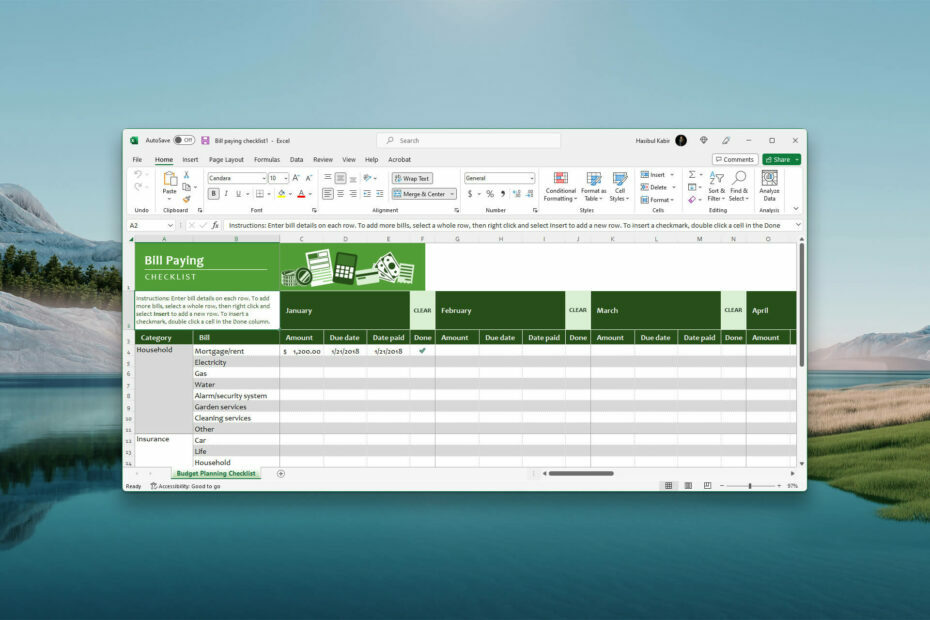
איקסהתקן על ידי לחיצה על הורד את הקובץ
- הורד והתקן את Fortect במחשב האישי שלך.
- הפעל את הכלי ו התחל לסרוק כדי למצוא קבצים שבורים שגורמים לבעיות.
- לחץ לחיצה ימנית על התחל תיקון כדי לתקן בעיות המשפיעות על האבטחה והביצועים של המחשב שלך.
- Fortect הורד על ידי 0 הקוראים החודש.
האם קבצי Microsoft Excel אינם נפתחים ב-Windows 11? משתמשים רבים מתמודדים עם בעיה זו בימים האחרונים.
בדרך כלל, אתה יכול בקלות לפתוח כל קבצי Excel באמצעות Microsoft Excel או תוכניות נתמכות אחרות. אבל אם זה לא קורה במחשב שלך, יש בעיה. אתה יכול לנסות כמה שיטות לפתור את קבצי Excel, לא בעיית פתיחה ב-Windows 11. עם זאת, לפני שנדע על כך, עלינו לדעת על הסיבות.
מדוע קבצי Excel אינם נפתחים במחשב Windows 11 שלי?
אם אינך יכול לפתוח קבצי Excel או חלק מהם, אלו הסיבות האפשריות:
- יישום אקסל מיושן: אם Microsoft Excel מיושן מאוד, זו יכולה להיות הסיבה שאתה מתמודד עם הבעיה.
- עדכון בעייתי: א עדכון Windows בעייתי או עדכון Excel עלול לגרום לבעיה.
- תצורה שגויה: כל תצורה שגויה ב-Windows או Excel עשויה להיות הסיבה.
- אפליקציית אקסל בעייתית: אם אינך משתמש בגרסה הרשמית של Microsoft Excel, אתה עלול להיתקל מדי פעם בבעיות שונות, כולל בעיות בפתיחת קבצים.
כיצד אוכל לתקן את זה אם קבצי Excel אינם נפתחים ב-Windows 11?
ראשית, עליך לעשות את הדברים הבאים לפני שתעבור על השיטות בפועל:
- הקפד לפתוח את הקובץ עם Microsoft Excel.
- עדכן את Windows לגרסה העדכנית ביותר.
- עדכן את Microsoft Excel לגרסה העדכנית ביותר.
- הגדל ומזער את Excel אם הוא לא מציג תוכן.
- ודא שאפליקציית Microsoft Office שלך מקורית, לא גרסה מפוצצת או פיראטית. כדי לבדוק אם האפליקציה מקורית או לא, נסה הכלי הזה.
- השבת את האנטי וירוס באופן זמני ובדוק אם זה עוזר.
לאחר הבטחת הדברים לעיל, בצע את השיטות הבאות כדי לפתור את קבצי Excel שאינם פותחים בעיה ב- Windows 11:
1. סיים כל תהליכי Excel ו-Office ממנהל המשימות
- לחץ לחיצה ימנית על שורת המשימות ולבחור מנהל משימות.
- בחר את Microsoft Excel תהליך ולחץ על סיום המשימה.
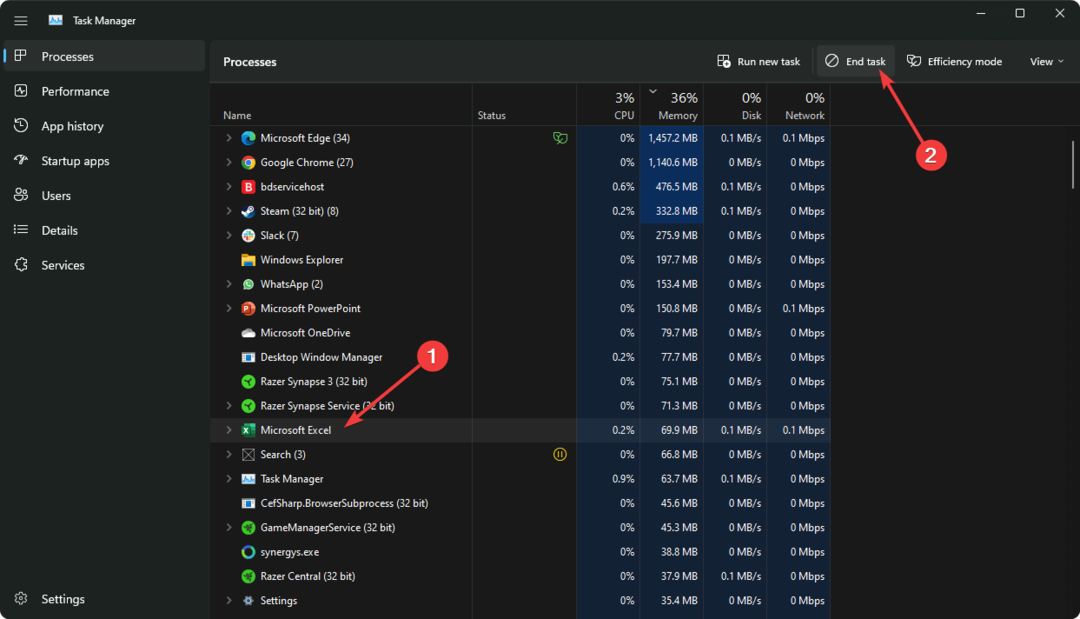
- סיים גם תהליכים אחרים הקשורים ל-MS Office.
לִפְעָמִים, כמה תהליכי רקע להישאר פעיל עבור תקלה עם Windows או Office, למרות שהיישום היה סגור. אז בפעם הבאה שהמשתמש ירצה לפתוח את האפליקציה, הוא עלול להיתקל בבעיה. זה עלול לקרות גם עם Microsoft Excel.
2. התעלם מאפליקציות אחרות המשתמשות ב-DDE
- לִפְתוֹחַ Microsoft Excel.
- לך ל אפשרויות.
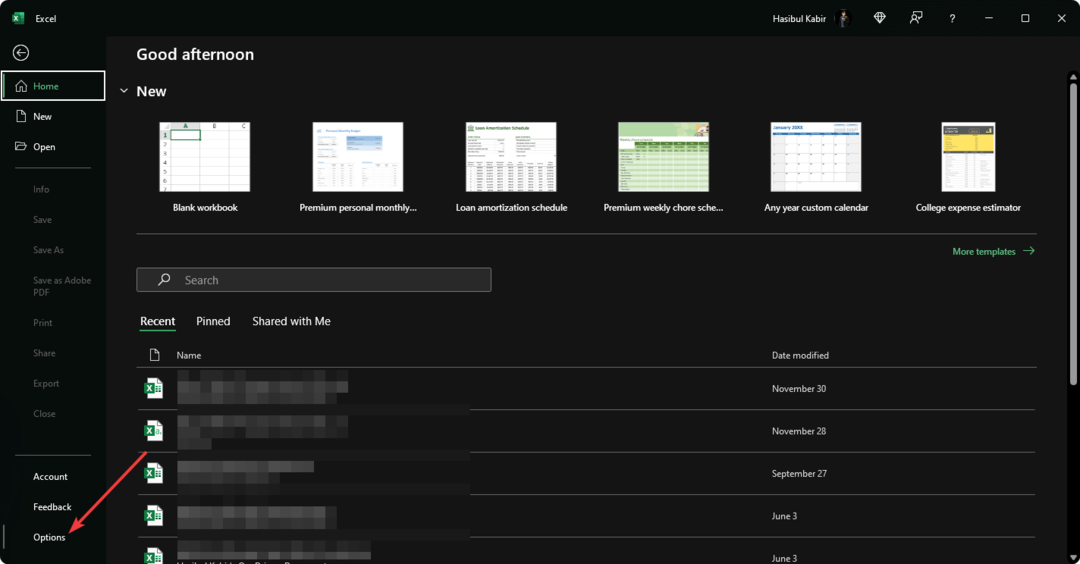
- עבור אל מִתקַדֵם לשונית ובטל את הסימון התעלם מיישומים אחרים המשתמשים בחילופי נתונים דינמיים (DDE).
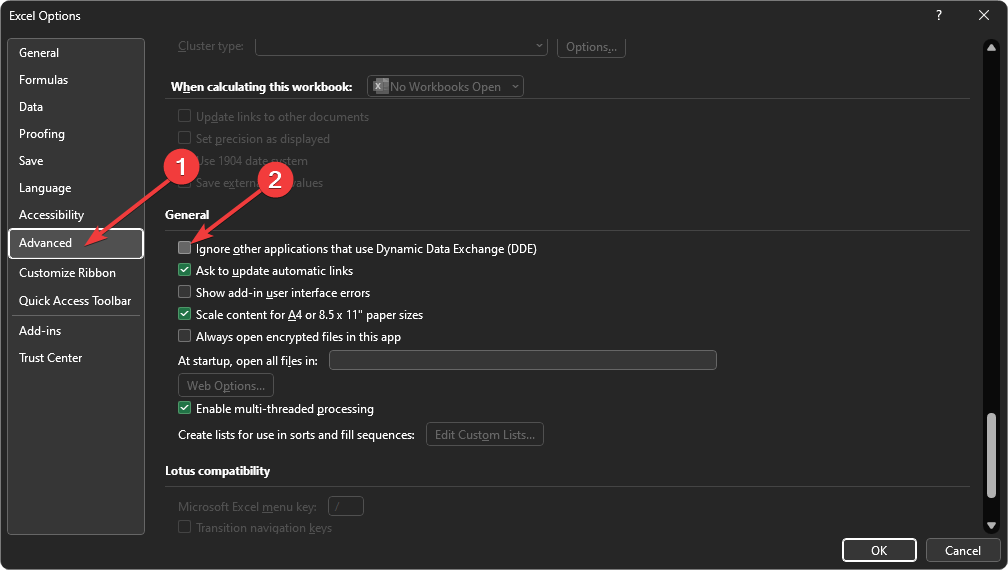
- לחץ על בסדר.
לדברי חלק מהמשתמשים, ביטול הסימון של האפשרות לעיל מתקן את בעיית פתיחת קובץ ה-Excel ב-Windows 11.
3. אפס שיוך קבצים
- ללחוץ לנצח + אני על המקלדת כדי לפתוח הגדרות Windows 11.
- לך ל אפליקציות ולחץ על אפליקציות ברירת מחדל.
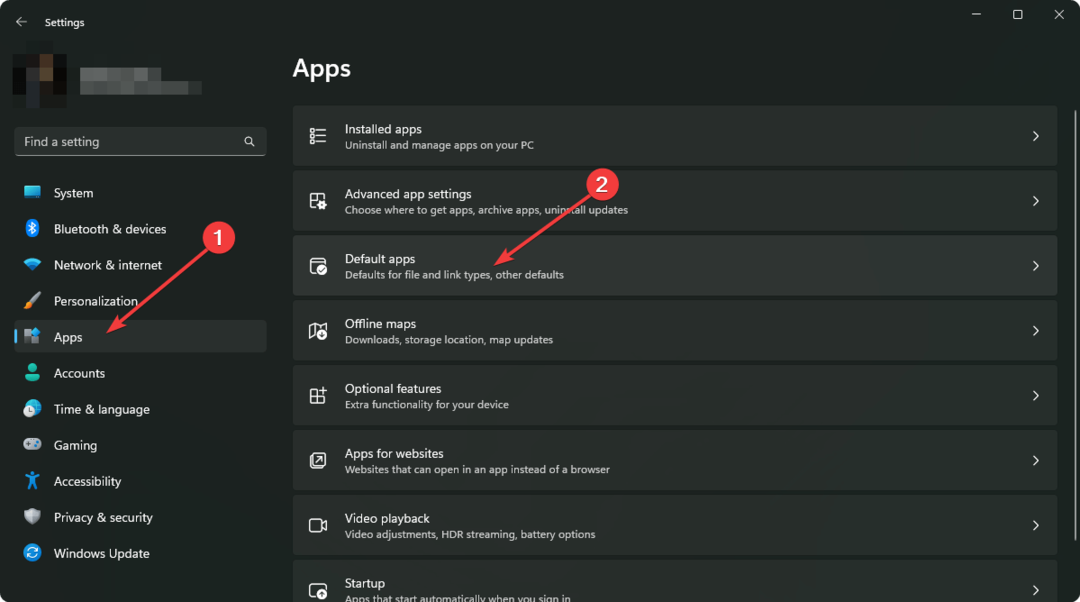
- גלול למטה ולחץ על אִתחוּל ליד אפס את כל אפליקציות ברירת המחדל.
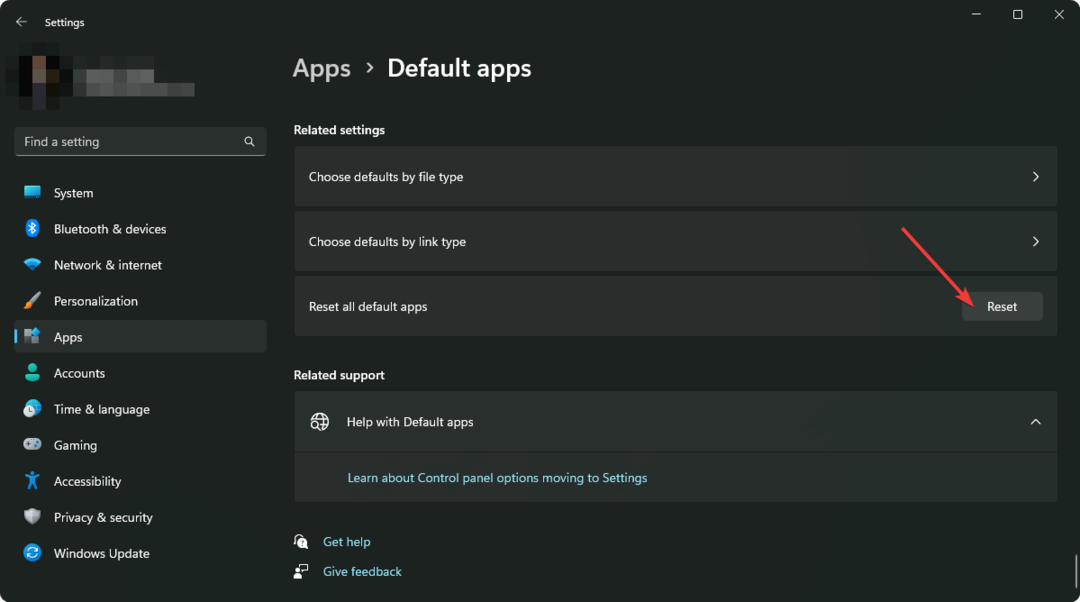
- הפעל מחדש את המחשב.
לאחר האיפוס, כאשר אתה פותח קובץ Excel בפעם הבאה, ייתכן שתקבל את האפשרות לבחור באיזו תוכנית להשתמש. בחר אקסל. הפעם, הבעיה לא תופיע.
במידת הצורך, למד כיצד לתקן בעיות שיוך קבצים ב-Windows.
4. פתח את Excel במצב בטוח
- ללחוץ לנצח + ר על המקלדת כדי לפתוח לָרוּץ.
- הקלד את הפקודה הבאה ולחץ על אישור:
Excel / בטוח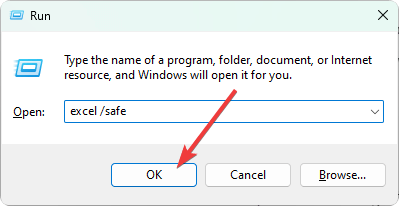
- כעת, פתח את הקובץ הבעייתי באמצעות אקסל.
אם יש משהו לא בסדר בתצורת Excel, אבל אתה לא יכול להבין את זה, מצב בטוח הוא דרך מצוינת. לדוגמה, מי שלא יכול לפתוח קובץ גיליון אלקטרוני עם Excel ב-Windows 11 יכול לנסות את שיטת Safe Mode.
5. השבת תוספות
- פתח את Excel ועבור אל אפשרויות כמו קודם.
- עבור אל תוספות לשונית.
- בחר תוספות COM ליד לנהל ולחץ על ללכת.
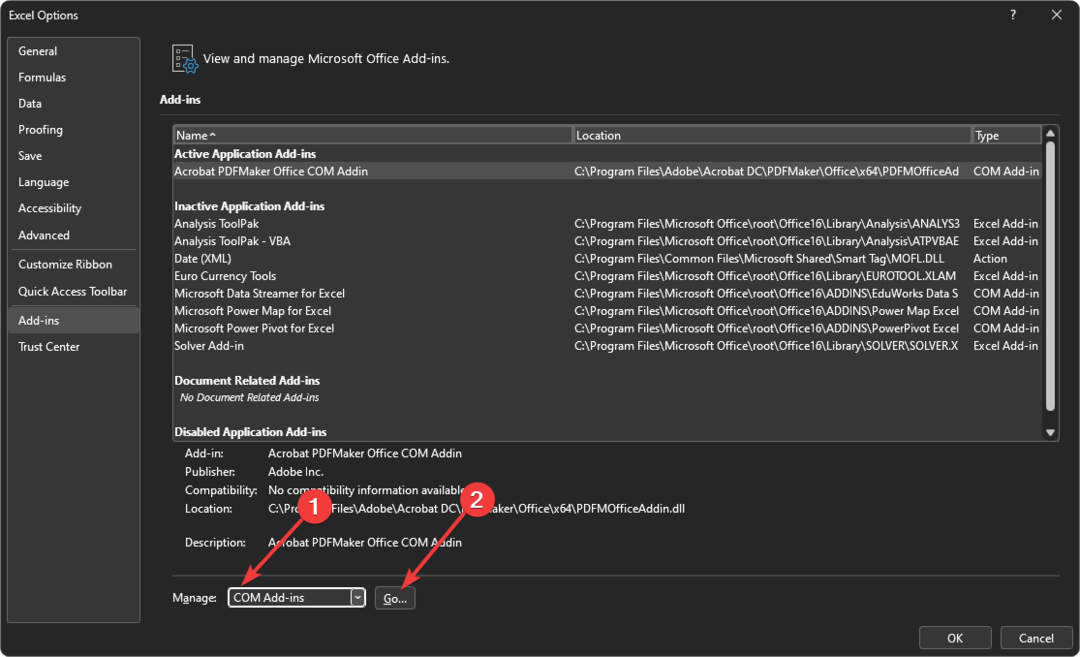
- בטל את הסימון של כל התוספות ולחץ על בסדר.
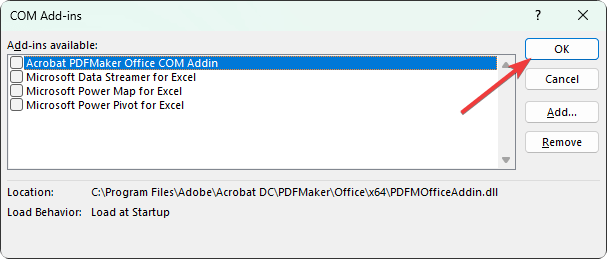
- הפעל מחדש את האקסל.
טיפ מומחה:
ממומן
קשה להתמודד עם כמה בעיות במחשב, במיוחד כשמדובר בקבצי מערכת ומאגרים חסרים או פגומים של Windows שלך.
הקפידו להשתמש בכלי ייעודי, כגון Fortect, אשר יסרוק ויחליף את הקבצים השבורים שלך בגרסאות הטריות שלהם מהמאגר שלו.
תוספות יכולות לשפר את החוויה שלך עם Microsoft Office. עם זאת, לפעמים, אלה יכולים להיות שורש הבעיה. השבתת כל תוספות של צד שלישי יכולה לעזור לך לפתור את הבעיה של קובץ Excel שלא נפתח.
6. תיקון של Microsoft Office
- לך ל הגדרות Windows 11.
- נווט אל אפליקציות ולחץ על אפליקציות מותקנות.

- הקלק על ה שלוש נקודות אופקיות ליד מיקרוסופט אופיס ולבחור לְשַׁנוֹת.
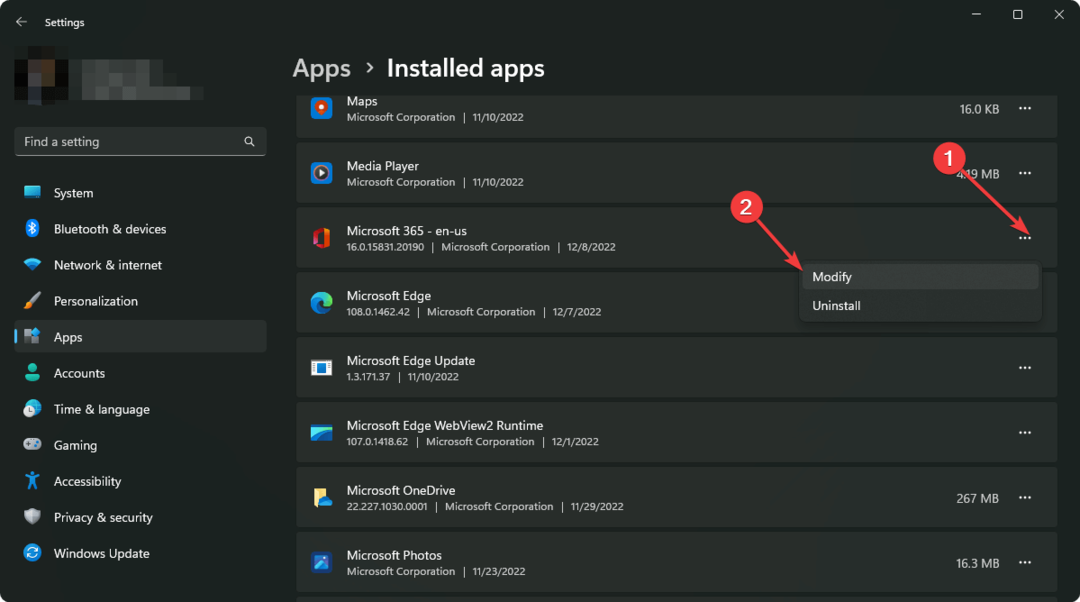
- בחר באפשרות המועדפת עליך ולחץ על תיקון.
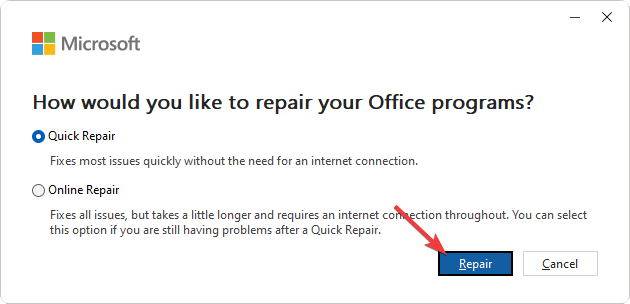
במידת האפשר, עליך לבחור באפשרות תיקון מקוון ולא תיקון מהיר. עם זאת, אם הבעיה היא קריטית, השיטה המקוונת היא הדרך הטובה ביותר לסדר אותה.
האם התהליך הנ"ל נכשל? לִלמוֹד כיצד לתקן לא הצליח לתקן את בעיית Office.
7. התקן מחדש את MS Office
7.1 הסר את ההתקנה של Microsoft Office
- לך ל אפליקציות מותקנות על הגדרות כמו קודם.
- בחר הסר את ההתקנה ל מיקרוסופט אופיס על ידי לחיצה על שלוש נקודות אופקיות.
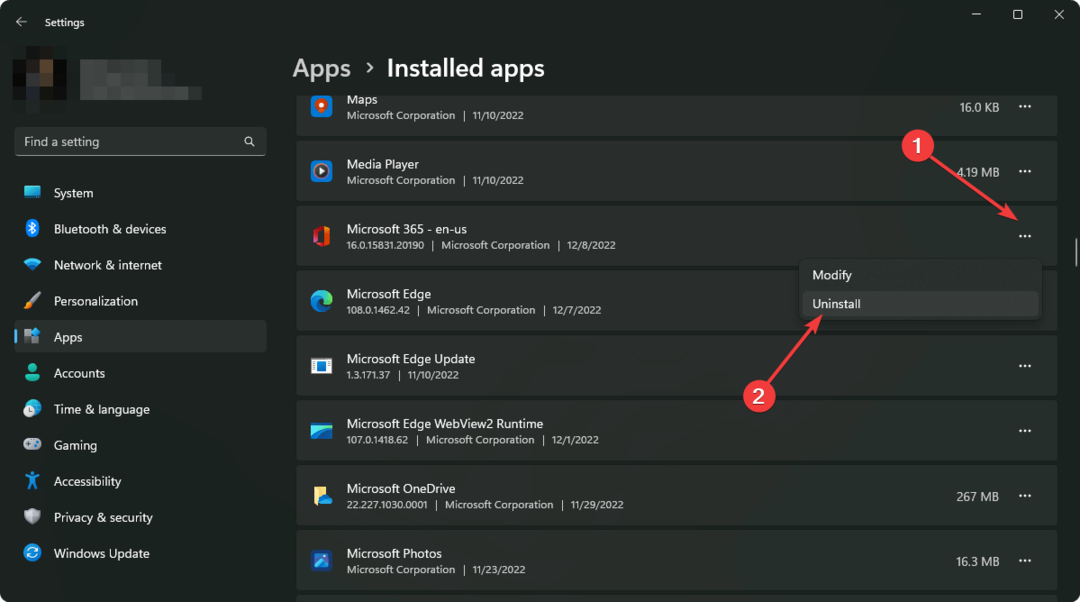
- בצע את השלבים שעל המסך כדי להשלים את התהליך.
- לאחר מכן, הפעל מחדש את המחשב.
בשביל זה, אתה יכול להשתמש Revo אוֹ IObit Uninstaller גַם. אפשרויות צד שלישי אלו טובות יותר ממסירי ההתקנה של Windows. אלה יכולים להסיר כל תוכנית מהמחשב שלך מבלי להשאיר שאריות.
7.2 התקן שוב
- עבור אל אתר חשבון Microsoft והיכנס.
- עבור אל הצג את כל המנויים.
- לחץ על ניהול ליד המנוי של Microsoft Office או Microsoft 365.
- לחץ על התקן אופיס, כפי שמוצג בצילום המסך.
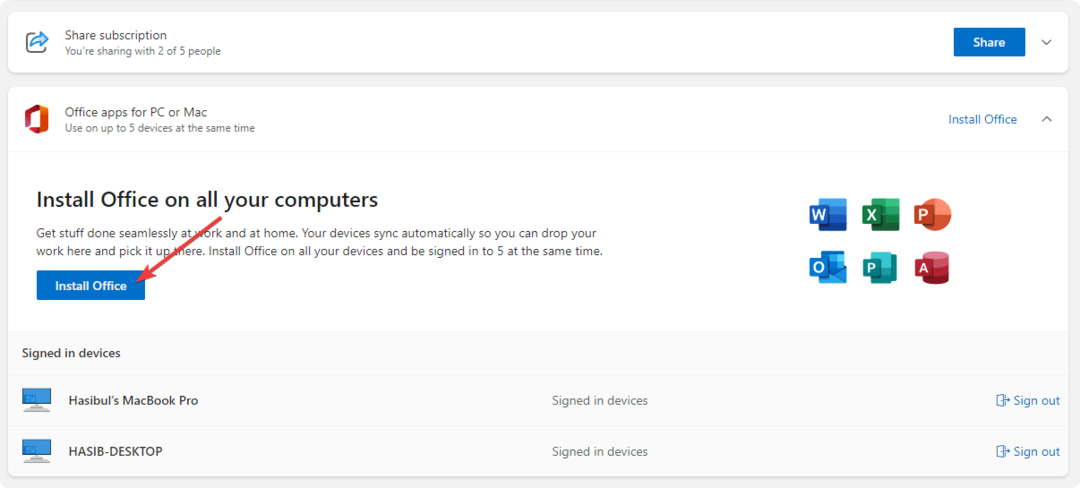
- כעת, תקבל את האפשרות להוריד.
- לאחר ההורדה, התקן אותו במחשב שלך.
אם אין לך מנוי ל-Microsoft 365, ייתכן שתצטרך לבצע שלבים מעט שונים כדי להוריד אפליקציות Office.
לאחר ההתקנה, נסה לפתוח שוב את קבצי האקסל ולראות אם זה פתר את הבעיה.
- מהו שירות נתב Alljoyn והאם עליך להשבית אותו?
- ההשהיה של מקש הרווח של YouTube לא עובד? הנה מה לעשות
8. השתמש באקסל באינטרנט
- עבור אל אתר Microsoft Excel Online.
- היכנס עם חשבון Microsoft שלך במידת הצורך.
- העלה את הקובץ שברצונך לפתוח.
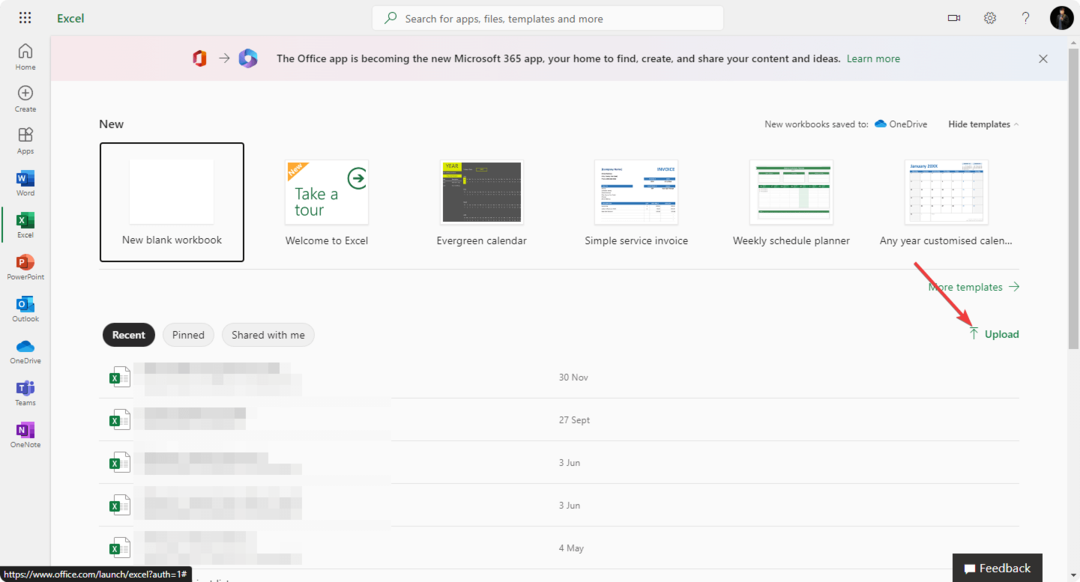
- תהנה מאקסל באינטרנט.
לא תצטרך להעלות אם קובץ האקסל מאוחסן באינטרנט כמו ב OneDrive. במקום זאת, תוכל להציג את כל שמות הקבצים הנוכחיים שלך ב- Excel. פשוט לחץ על המועדף שברצונך לפתוח.
אם לאחר שניסיתי את השיטות האחרות, הבעיה נמשכת, שקול להשתמש ב-Excel באינטרנט. כמו Google Sheets, גם מיקרוסופט הפכה את השירות שלה למקוון, שהוא למעשה חזק יותר.
לפעמים, הקובץ שאתה מנסה לפתוח אינו מותאם היטב עבור Excel. במקרה זה, אתה יכול להשתמש באחר חלופות משרדיות כמו Google Sheets, Libra Office וכו'. כמו כן, שקול להשתמש בכל צופי CSV אם זה קובץ CSV.
אני מקווה שההצעות לעיל יעזרו לתקן את קבצי ה-Excel, לא בעיית פתיחה ב-Windows 11. אם יש לך טיפים או שיטות לעזור לאחרים, אל תהסס ליידע אותנו בתיבת ההערות.
עדיין נתקלים בבעיות?
ממומן
אם ההצעות לעיל לא פתרו את הבעיה שלך, המחשב שלך עלול להיתקל בבעיות קשות יותר של Windows. אנו מציעים לבחור בפתרון הכל-באחד כמו Fortect לתקן בעיות ביעילות. לאחר ההתקנה, פשוט לחץ על הצג ותקן לחצן ולאחר מכן לחץ התחל תיקון.


![5 ה-VPN הטובים ביותר עבור Microsoft 365 בשנת 2022 [נבדקו בעולם האמיתי]](/f/b8eb274bf21d0cfa6fe10a5e6265c9a0.png?width=300&height=460)